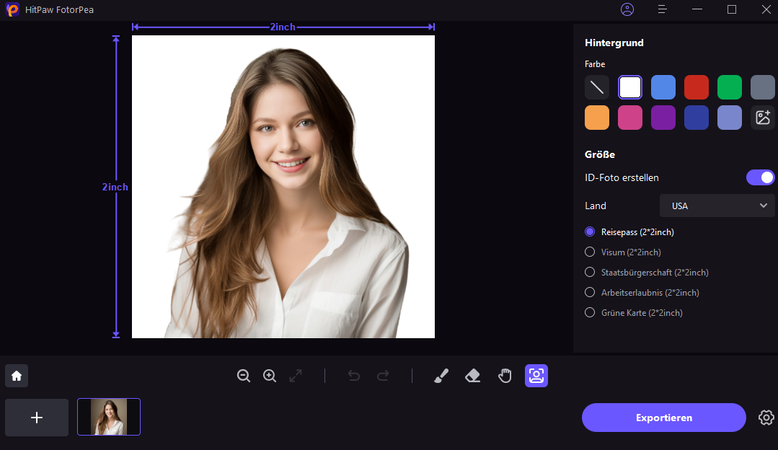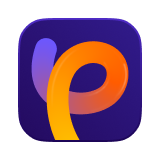Katalog
Wenn Sie sich fragen, wie Sie ein standardmäßiges Ausweisdokumentfoto für Reisepass oder Visum erstellen können, finden Sie es möglicherweise schwierig, die richtige Größe und Hintergrundfarbe zu wählen. Aber mit HitPaw FotorPea(HitPaw Photo Enhancer) können Sie dies in sehr einfachen Schritten tun.
Folgen Sie den 5 einfachen Schritten unten und beginnen Sie mit der Erstellung eines standardmäßigen Ausweisdokumentfotos.
Schritt 1: Foto importieren
Gehen Sie zum Tab "ID-Foto" und klicken Sie auf "Erstellen", um das Porträt hochzuladen, das Sie als Ausweisdokumentfoto verwenden möchten. Oder Sie können das Foto einfach in das Bearbeitungsfeld ziehen.
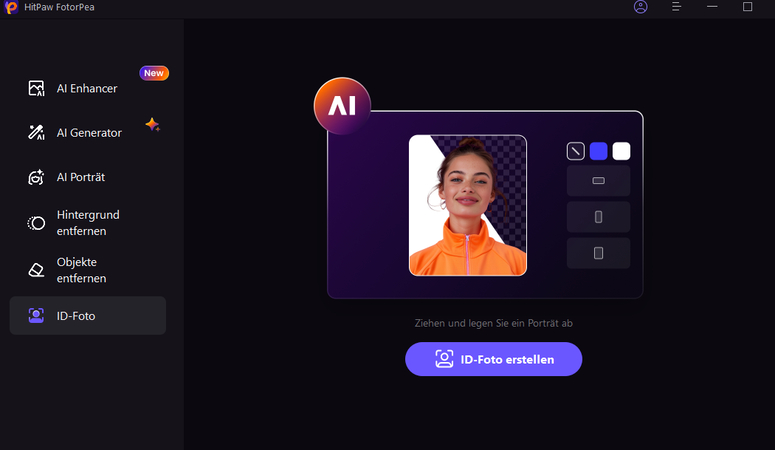
Schritt 2: Auswahl mit Werkzeugen anpassen
Dann entfernt KI automatisch den Hintergrund. Wenn Sie einige Details verfeinern möchten, finden Sie das Pinsel- oder Auswahlwerkzeug zum Löschen unten im Programm.
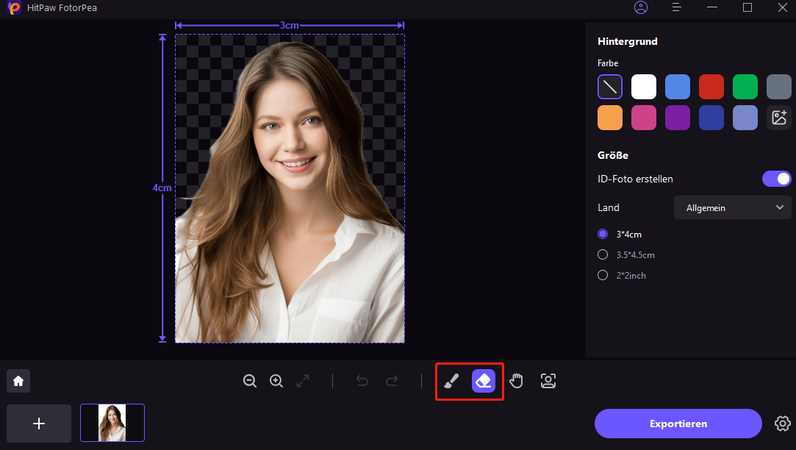
Schritt 3: Hintergrundfarbe wählen
Nach der Anpassung klicken Sie auf das Hintergrundsymbol, um zu den Schritten zum Ändern des Hintergrunds zu gelangen. Hier sind einige gängige Farben wie Weiß, Blau, Grau usw.
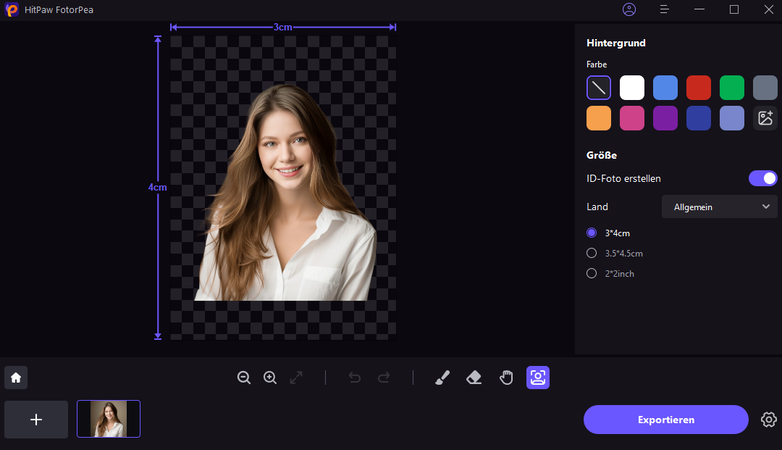
Schritt 4: Größe aktivieren und Land auswählen
Nach der Auswahl des Hintergrunds können Sie zur gewählten Größe wechseln. Aktivieren Sie die Schaltfläche "Größe" und wählen Sie das Land aus, in dem Sie sich befinden. Hier sind einige gängige Beispiele für verschiedene Länder, darunter die Vereinigten Staaten, das Vereinigte Königreich, Japan und Spanien.
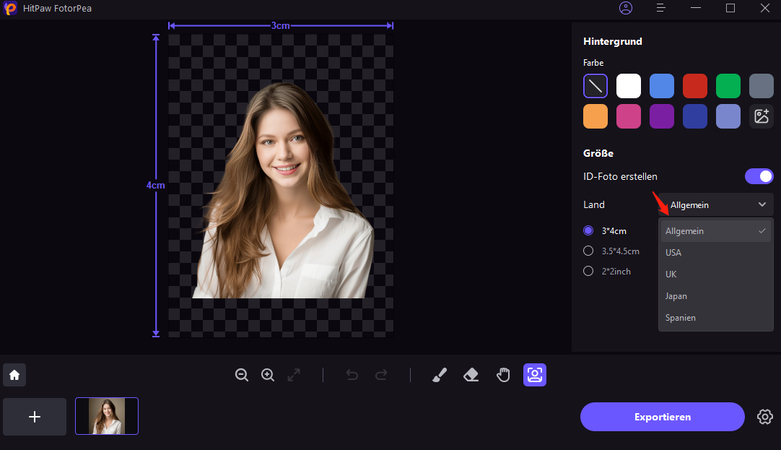
- Größenprobe - USA
- Größenprobe - Vereinigtes Königreich
- Größenprobe - Japan
- Größenprobe - Spanien
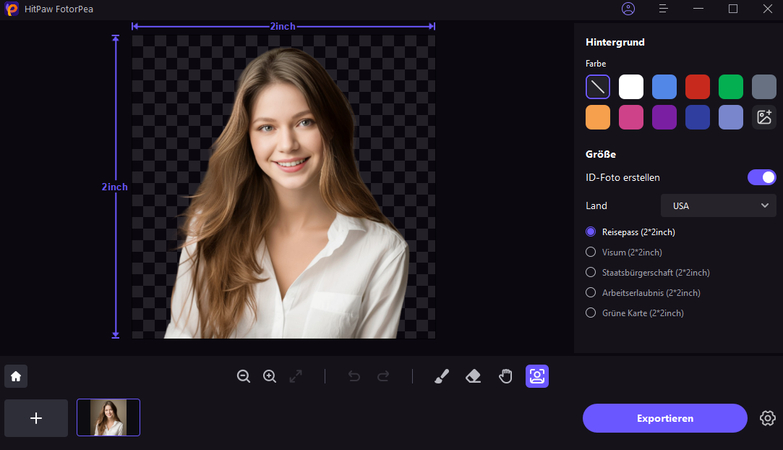
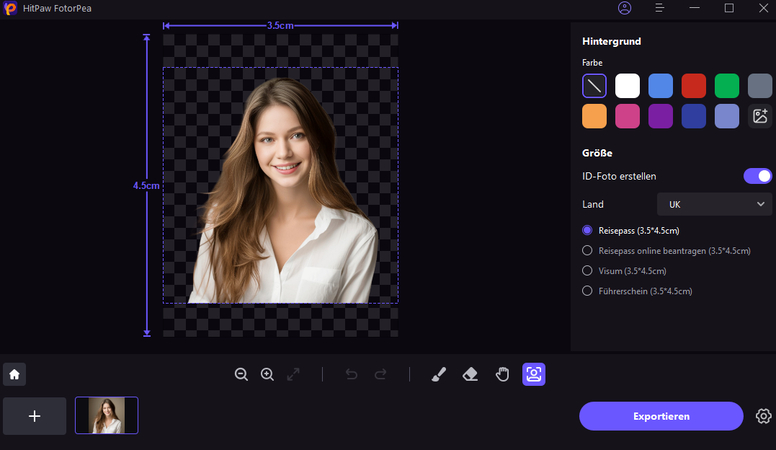
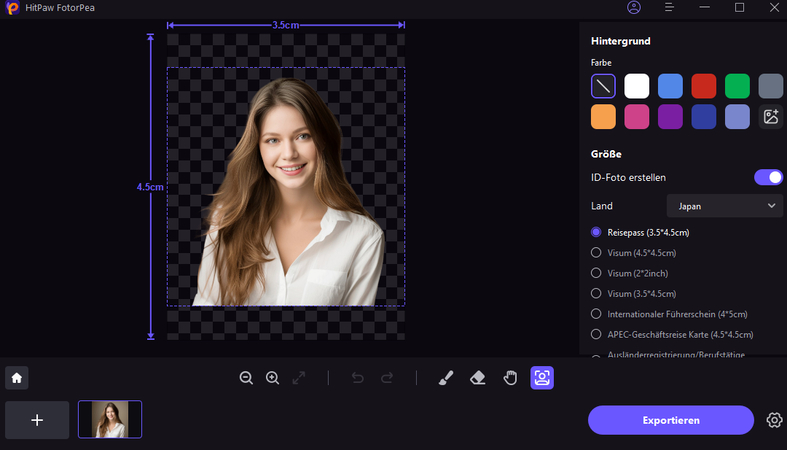
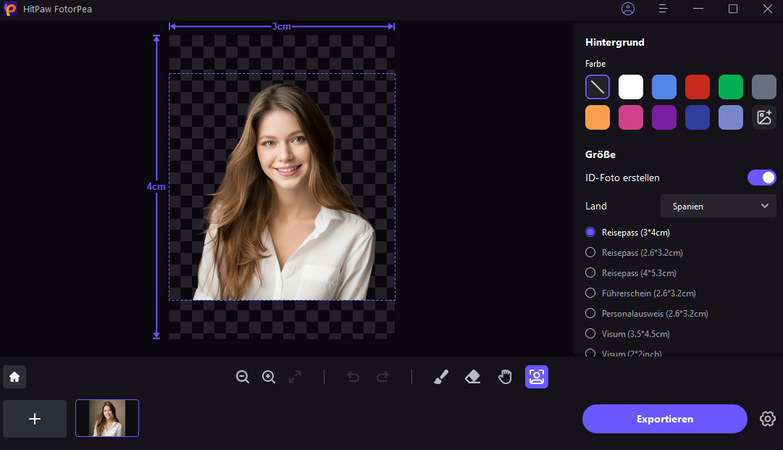
Schritt 5: Foto vorschauen und exportieren
Nach der Auswahl der Hintergrundfarbe und der Größenrahmens können Sie das Originalfoto durch den Rahmen vergrößern oder verkleinern, um es anzupassen. Wenn der Effekt zufriedenstellend ist, klicken Sie auf "Exportieren" und speichern Sie das endgültige Foto/Fotos auf Ihrem Computer.